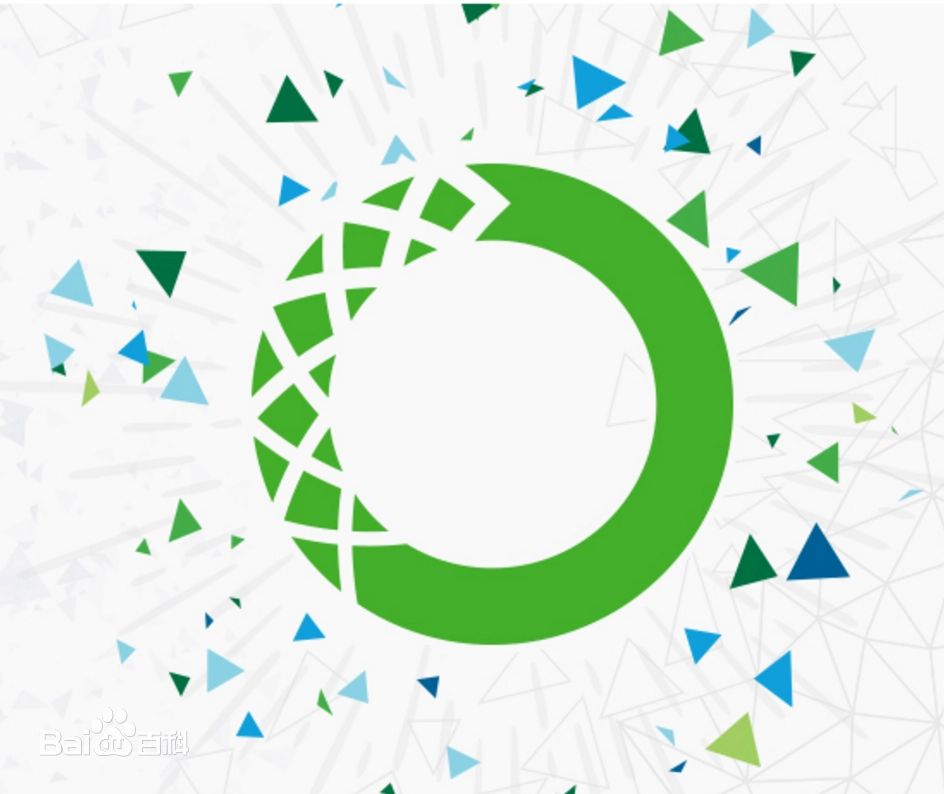
Anaconda介绍
Anaconda,中文大蟒蛇,是一个开源的Python发行版本,其包含了conda、Python等180多个科学包及其依赖项。
- 开源包管理系统和环境管理系统 ,包括多种语言的包安装,运行,更新,删除,最重要的是可以解决包依赖问题
- 支持语言包括 Python,R,Ruby,Lua,Scala,Java,JavaScript,C / C ++,FORTRAN
- 支持在Windows,macOS和Linux上运行
- Conda可以构建不同的环境,同时可以对环境进行保存,加载和切换操作
- conda包和环境管理器包含在所有版本的Anaconda和Miniconda中
简单来说,就是个Python版本管理工具,能创建不同版本的环境。
conda、Anaconda和Miniconda的区别
Anaconda和Miniconda他们的核心都是包含conda
两者的区别
Anaconda:
-
适合初学者(因为有图形界面,还内置了jupyter lab, spider等等)
-
预装了超过1500个科学计算库(99%其实用不上)
-
安装比较耗时,也比较占用空间
-
因为预装了很多库,所以不需要重复下载。
Miniconda:
- 不介意手动安装所需的库(其实这个并不麻烦)
- 节省空间和时间
我比较推荐直接使用Miniconda,以下安装也是默认使用Miniconda(实际两者安装步骤是一样的)
Windows安装教程
1. 官网下载
Miniconda — conda documentation
2. 安装
这里安装路径最好不要有空格,然后走到这个界面
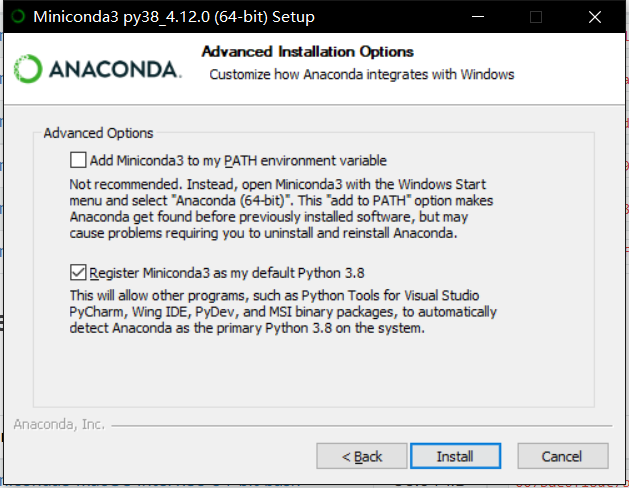
这里第一行是自动配置环境变量,第二行是注册默认的python版本
点击Install,直至安装完成
3. 配置环境变量
如果前面没有勾选自动配置环境变量,这里可以手动配置环境变量
我的电脑右击->属性->高级系统设置

然后打开环境变量
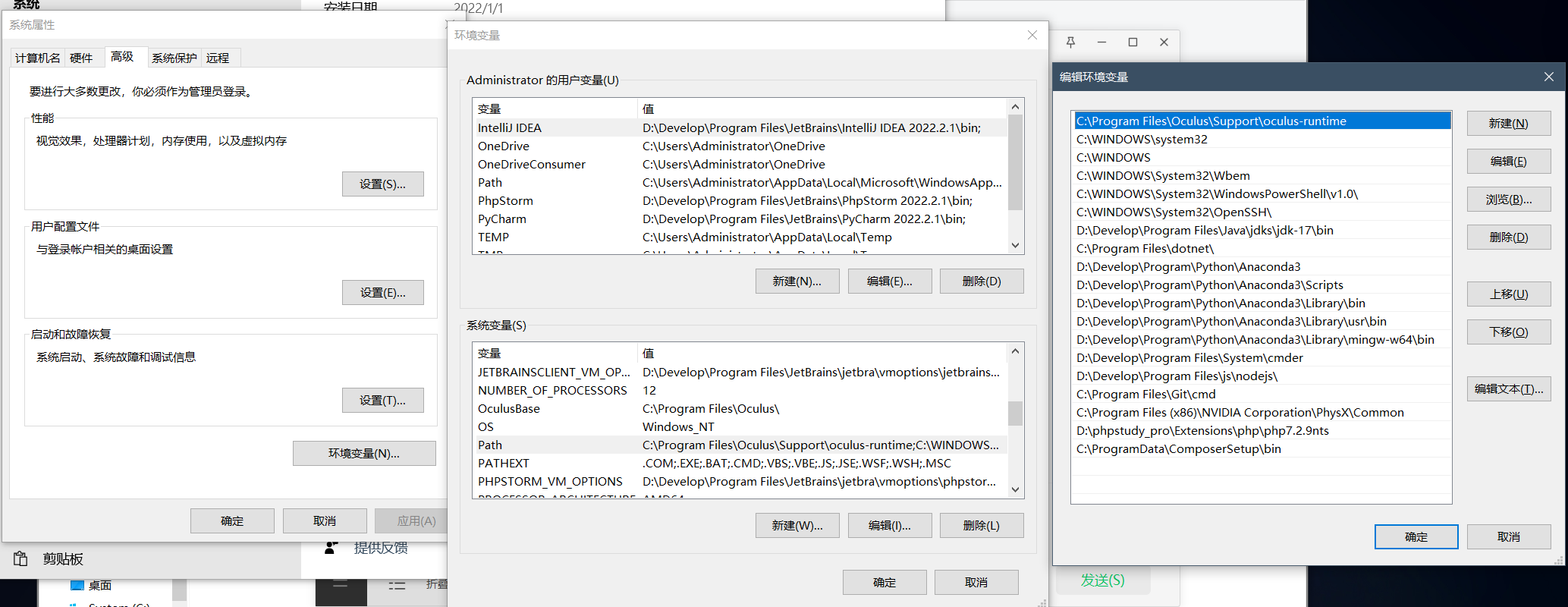
然后打开Path选项,将下面路径添加进去(你的路径不跟我一样,别忘记了)
你自己的路径\Anaconda3
你自己的路径\Anaconda3\Scripts
你自己的路径\Anaconda3\Library\mingw-w64\bin
你自己的路径\Anaconda3\Library\usr\bin
你自己的路径\Anaconda3\Library\bin
最后保存即可
Anaconda 配置国内镜像
1. 查看已经存在的镜像源
conda config --show channels
2. 添加镜像源(永久添加)
conda config --add channels https://mirrors.tuna.tsinghua.edu.cn/anaconda/pkgs/free/ &
conda config --add channels https://mirrors.tuna.tsinghua.edu.cn/anaconda/pkgs/main/ &
conda config --add channels https://mirrors.tuna.tsinghua.edu.cn/anaconda/cloud/conda-forge/
3. 国内常用镜像源
http://mirrors.aliyun.com/pypi/simple/ #阿里
https://pypi.tuna.tsinghua.edu.cn/simple/ #清华
http://pypi.douban.com/ #豆瓣
http://pypi.mirrors.ustc.edu.cn/ #中国科学技术大学
4. 搜索时显示通道地址
conda config --set show_channel_urls yes
5. 单独安装时设置镜像
若不想按照上述步骤添加镜像,可使用以下命令直接指定安装时使用的镜像地址(以opencv为例):
conda install opencv -c https://mirrors.tuna.tsinghua.edu.cn/anaconda/pkgs/main/
5. 修改.condarc来配置镜像
除了使用命令行,还可以修改用户目录下的.condarc文件来配置镜像
打开C:\Users\你的用户名\.condarc
show_channel_urls: true
channels:
- https://mirrors.tuna.tsinghua.edu.cn/anaconda/cloud/conda-forge/
- https://mirrors.tuna.tsinghua.edu.cn/anaconda/pkgs/main/
- https://mirrors.tuna.tsinghua.edu.cn/anaconda/pkgs/free/
- defaults
Linux安装教程
1. 官网下载
Miniconda — conda documentation
纯命令行可以用wget下载
weget https://repo.anaconda.com/miniconda/Miniconda3-py38_4.12.0-Linux-x86_64.sh
2. 安装
在当前目录下执行
提升权限
chmod +x Miniconda3-py38_4.12.0-Linux-x86_64.sh
执行安装
./Miniconda3-py38_4.12.0-Linux-x86_64.sh
按Enter查看协议,一直继续,
直到看到Please answer 'yes' or 'no' , 输入 yes ;
系统提示Anaconda将要安装的路径,这里可以记录一下,之后配置环境变量会用到,按Enter继续,等待安装进行:
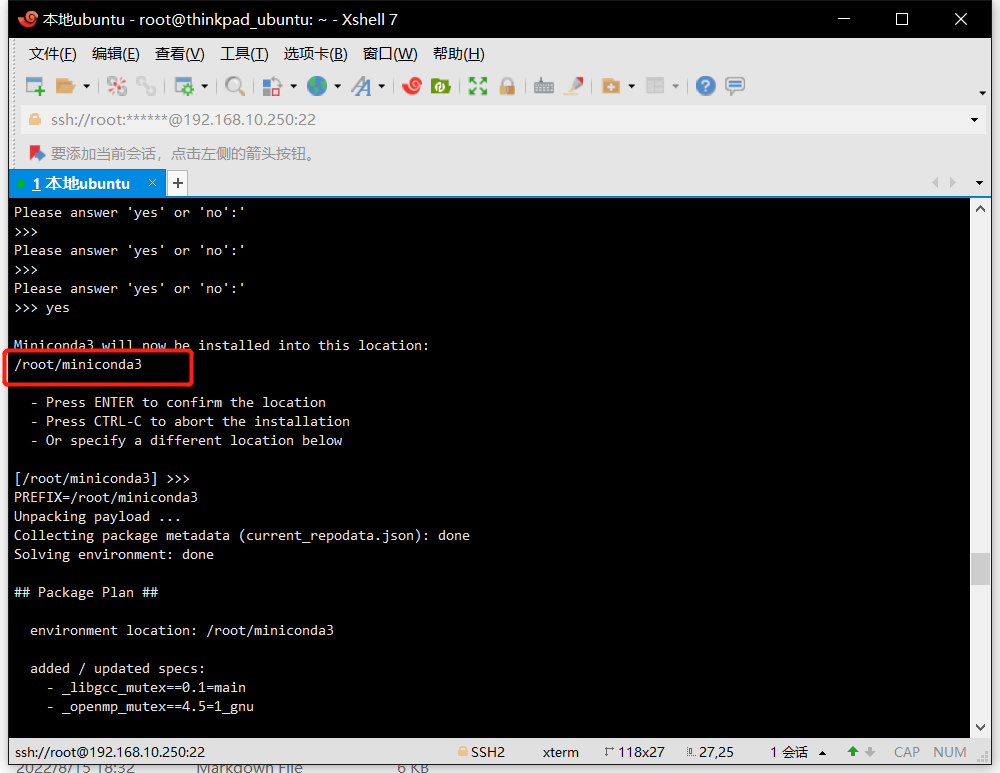
安装完成后提示是否初始化conda,输入yes,至此完成安装
3. 配置环境变量
检查conda是否添加到了环境变量中,输入conda,如果conda命令找到,则不需要添加环境变量;若出现conda: command not found,则需要添加环境变量。
首先,看anaconda是否自动配置了环境变量(这个命令的意思是重载bash环境配置文件,以此更新环境变量)
source ~/.bashrc
再执行 conda,如果如下图说明anaconda已经自动配置好了环境变量
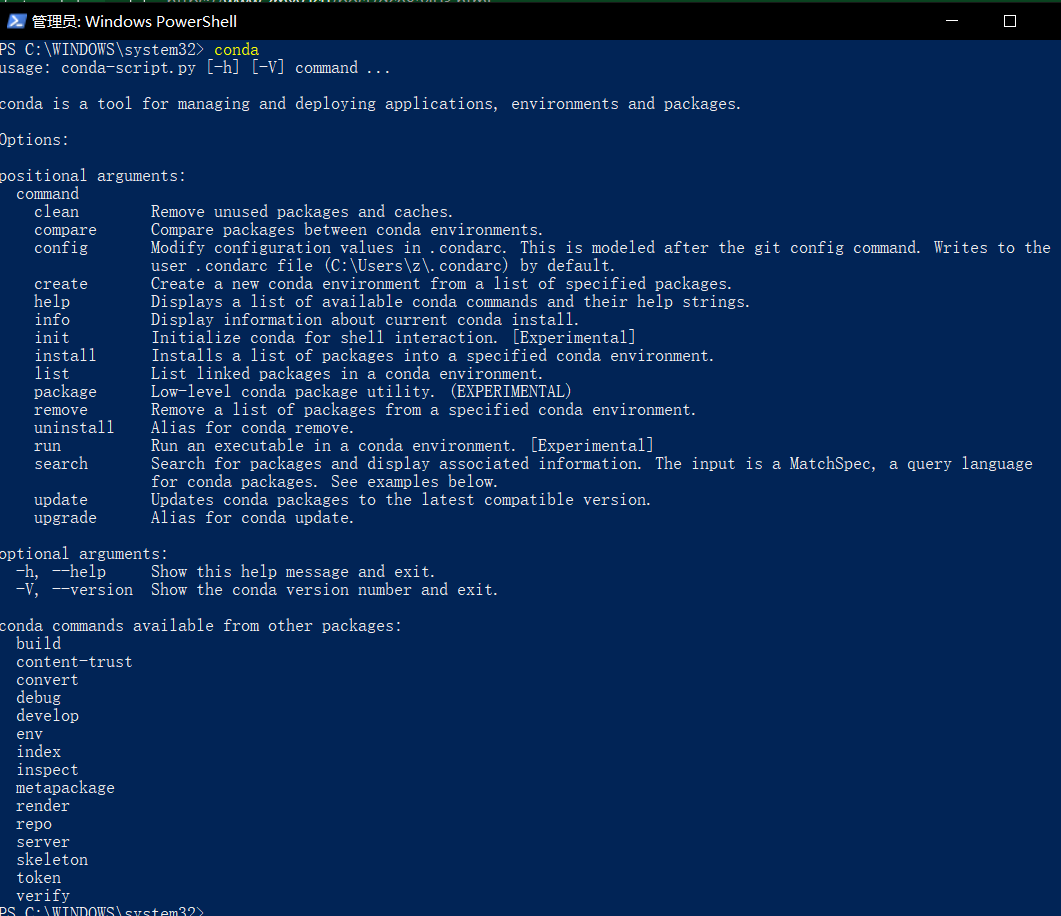
否则手动添加环境变量:
vim ~/.bashrc
在最后面添加,这个是根据自己的anaconda3安装路径填写,不要直接复制,具体安装路径在安装中有显示
export PATH=/root/anaconda3/bin:$PATH
保存并退出(Esc :wq);
更新环境变量:
source ~/.bashrc
输入conda试试,至此环境变量配置成功,Anaconda安装完毕。
pip 配置国内镜像
默认情况下 pip 使用的是国外的镜像,在下载的时候速度非常慢,本文我们介绍使用国内清华大学的源,地址为:
https://pypi.tuna.tsinghua.edu.cn/simple
我们可以直接在 pip 命令中使用 -i 参数来指定镜像地址,例如:
pip install numpy -i https://pypi.tuna.tsinghua.edu.cn/simple
以上命令使用清华镜像源安装 numpy 包。
这种只对当前安装对命令有用,如果需要全局修改,则需要修改配置文件。
Linux/Mac os 环境中
配置文件位置在 ~/.pip/pip.conf(如果不存在创建该目录和文件):
mkdir ~/.pip
打开配置文件 ~/.pip/pip.conf,修改如下:
[global]
index-url = https://pypi.tuna.tsinghua.edu.cn/simple
[install]
trusted-host = https://pypi.tuna.tsinghua.edu.cn
查看 镜像地址:
$ pip3 config list
global.index-url='https://pypi.tuna.tsinghua.edu.cn/simple'
install.trusted-host='https://pypi.tuna.tsinghua.edu.cn'
可以看到已经成功修改了镜像。
Windows下
你需要在当前对用户目录下(C:\Users\xx\pip,xx 表示当前使用对用户,比如张三)创建一个 pip.ini在pip.ini文件中输入以下内容:
[global]
index-url = https://pypi.tuna.tsinghua.edu.cn/simple
[install]
trusted-host = pypi.tuna.tsinghua.edu.cn
其他国内镜像源
中国科学技术大学 : https://pypi.mirrors.ustc.edu.cn/simple
豆瓣:http://pypi.douban.com/simple/
阿里云:http://mirrors.aliyun.com/pypi/simple/